Brezplačna pisarna
Nedvomno je najbolj znana zbirka računalniških orodij za pisarniško delo Microsoftov Office, ki je bržkone med uporabniki celo bolj priljubljen kot sam operacijski sistem Windows. A to še ne pomeni, da na tem področju ni alternativ, ki so z vidika domačega uporabnika vsaj tako učinkovite, prijazne in za nameček celo brezplačne. Preizkusili smo ducat pisarniških paketov, tako za namestitev v računalnik kot tudi vse bolj priljubljenih rešitev iz oblaka.
Med ene glavnih nalog vsakega računalnika sodi ustvarjanje sporočil ter branje in pisanje dokumentov. Nabor orodij, ki se v računalnik namestijo skupaj z najbolj razširjenim operacijskim sistemom Windows 7 (in njegovimi predhodniki), pa je sorazmerno okrnjen oziroma kar plebejsko osnoven. Velikan iz Redmonda ima namreč jasno začrtano strategijo, kar nam daje kopico razlogov za nakup njegove kokoši, ki nosi zlata jajca, (beri: pisarniške zbirke Microsoft Office). A tudi različica Microsoft Office Home and Student edition, ki je namenjena šolajoči se mladini in je kot taka daleč najcenejša, še vedno velja več kot evrskega stotaka. To pa je že znesek, ki ga sleherni uporabnik težko upraviči, še posebej, če ve, da velike večine orodij, ki jih omenjena pisarniška zbirka prinaša, ne bo nikoli uporabil. K sreči desetletja prevlade Microsoftove digitalne pisarne niso ugonobila konkurentov, zato imamo leta 2012 vsaj ducat zanimivih alternativ, ki jih poleg podobne uporabnosti odlikuje predvsem cena - na voljo so namreč brezplačno. Primerjali smo funkcionalnosti in splošno rabo pisarniških paketov, tako tistih, ki jih namestimo v računalnik, kot tudi tistih, ki od uporabnika zahtevajo prijavo v spletno storitev računalništva iz oblaka.
Prav spletne pisarniške zbirke so bile v zadnjem letu deležne največje prenove, zato je prav, da pregled brezplačnih pisarniških rešitev za ustvarjanje in urejanje dokumentov začnemo prav z njimi. Za razliko od programskih paketov, ki jih namestimo v namizne računalnike, nam namreč omogočajo dostop do dokumentov iz različnih naprav s povezavo v splet, deljenje teh dokumentov z drugimi uporabniki in celo sodelovanje teh uporabnikov pri urejanju dokumentov v skupni rabi.
Acrobat.com
Kaj: Spletna pisarna.
Kje: https://www.acrobat.com
Za: Preprost, a sodoben grafični vmesnik.
Proti: Ni šumnikov, nerazumljive omejitve, nabor funkcij.
Skupna ocena: 5/10.
Programskega giganta Adobe ni treba posebej predstavljati, saj ponuja vrsto tehnologij za ustvarjanje in upravljanje vsebin, zato odločitev o brezplačni spletni pisarni za spletne uporabnike seveda ne more biti presenečenje. Pisarniška zbirka, ki deluje na spletnem naslovu Acrobat.com in nosi isto ime, deluje s pomočjo tehnologije Flash, kar je tudi pričakovati. To s seboj prinaša nekatere prednosti (bogat prikaz vsebin) in slabosti (občasna nepričakovana sesutja). Adobe uporabnikom ponuja zanimiv urejevalnik besedil, preprost urejevalnik tabel in preglednic ter orodje za ustvarjanje predstavitev, ki pa sta še v preizkusni fazi. Temu primerna je njuna funkcionalnost, ki je precej osnovna, a je to, denimo, pri oblikovanju predstavitev za manj vešče uporabnike lahko celo prednost, saj jih napredne funkcije preprosto ne morejo begati.
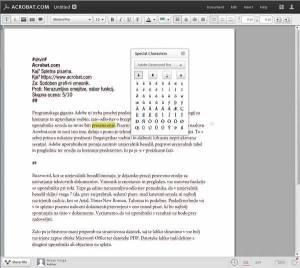
Največji minus si pisarna Acrobat.com zasluži z nepodporo šumnikom v svojih spletnih aplikacijah. Zato so za uporabnike iz Slovenije precej neuporabne.
Buzzword, kot se imenuje urejevalnik besedil, je dejansko precej posrečeno orodje za ustvarjanje besedilnih dokumentov. Vmesnik je enostaven in pregleden, vse osnovne funkcije so uporabniku pri roki. Tepe ga edino nerazumljiva odločitev ponudnika, da v urejevalnik besedil vključi vsega 7 (da, prav ste prebrali, sedem) pisav, med katerimi pa seveda ni najbolj razširjenih različic, kot so arial, times new roman, tahoma in podobne. Posledično bodo vsi v to spletno pisarno naloženi dokumenti pretvorjeni v eno izmed pisav, ki bo najbolj spominjala na tisto v dokumentu. Verjamemo, da ne bodo vsi uporabniki zadovoljni z rezultati.
Zato pa je bistveno manj pripomb na strani izvoza datotek, saj jih lahko shranimo v vse bolj razširjene zapise zbirke Microsoft Office in datoteke PDF. Datoteke lahko tudi delimo z drugimi uporabniki ali objavimo v spletu.
Google Docs
Pisarniška ponudba spletnega giganta Google vsebuje urejevalnik besedil, tabel in predstavitev, ki so prave brezplačne alternative Wordu, Excelu in PowerPointu. Ponudnik vsakemu uporabniku nameni gigabajt prostora za spletno hrambo dokumentov, morebiten dodatni prostor pa je plačljiv, a so doplačila cenovno zelo dostopna tudi domačim uporabnikom. Pri tem velja omeniti, da se prostor hrambe dokumentov računa le za datoteke, ki niso v zapisu Google Docs, denimo datoteke končnic .doc, .docx, .jpg, .pdf in podobne. Dostop do dokumentov je varovan z geslom, ki ga izbere uporabnik, zato velja na tem mestu zopet opozoriti na primernost izbire bolj kompleksnih gesel, takih, ki jih je preprosto nemogoče uganiti.
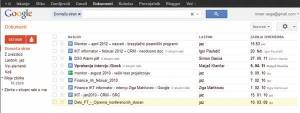
Hitrost delovanja in preprostost uporabe sta bila od nekdaj sinonima za Googlove spletne storitve in Google Docs po tej plati ohranja tradicijo. Ker je prav odzivnost ena temeljnih lastnosti dobre spletne uporabniške izkušnje, lahko zapišemo, da je med preizkušenimi spletnimi pisarnami prav Google Docs najbolj odzivna. Uporabnik lahko do vseh svojih dokumentov, shranjenih v spletu, pride prek osnovnega vmesnika, ki je zelo pregleden, zato je dokumente moč hitro ločiti med seboj. Izbira posameznega dokumenta tega prikaže v novem zavihku brskalnika (vsi novejši brskalniki to že podpirajo). Ena izmed bolj uporabnih, a nevidnih funkcij je tudi samodejno shranjevanje vnesene vsebine dokumentov, saj Google Docs sproti shranjuje naše delo, pri čemer nam omogoča tudi ogled in vrnitev na predhodno različico z uporabo funkcije Revision History (Zgodovina različic).
Delu z dokumenti ni moč očitati veliko, praktično skorajda nič, saj ima Google Docs domala vse osnovne (in nekaj naprednih) funkcij, ki bi jih pričakovali od pisarniškega programa za ustvarjanje in urejanje dokumentov, preglednic in predstavitev. Pri tem precej spominja na Microsoftovo pisarniško zbirko, a to spletni storitvi lahko le koristi, saj se je uporabniki lahko hitro privadimo.
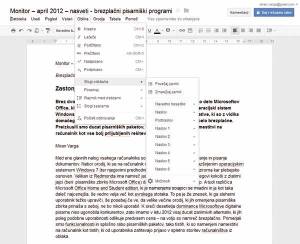
Možnosti urejanja dokumenta v Google Docs močno spominjajo na Microsoft Office, le da so tu uporabniku na voljo predvsem tiste funkcije, ki jih povprečni uporabnik računalnika dejansko uporablja.
Več načinov pregleda dokumentov nam omogoča, da enostavno dodamo glavo in nogo dokumenta ali pa ju skrijemo. Vgrajeni črkovalniki za različne svetovne jezike so dobrodošla pomoč, saj nam spletna aplikacija podčrta besede, za katere meni, da smo jih napisali narobe. Še več, tesna povezava s storitvijo Google Translate tudi pomeni, da nam je brezplačni prevajalnik dokumenta v tuji jezik dosegljiv praktično na klik.
Tudi delo s preglednicami ni od muh, čeprav bi bilo iluzorno pričakovati, da bo kakšna spletna storitev kos nespornemu veljaku na tem področju, programu Microsoft Excel. A se Google Docs s tabelami in preglednicami znajde presenetljivo dobro, še več, podprti so tudi skripti, po funkcionalnosti podobni Excelovim ukazom Macro. Za lažji začetek dela s preglednicami in grafi je Google uporabnikom pripravil priročno galerijo predlog in vzorcev Google Docs Template Gallery, ki je dostopna na naslovu docs.google.com/templates.
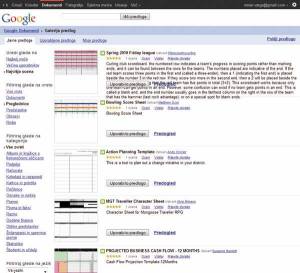
Galerija predlog lahko poskrbi za marsikatero bližnjico pri ustvarjanju dokumentov, predvsem preglednic in predstavitev.
Google Docs se še posebej dobro odreže pri omogočanju sodelovanja več uporabnikom pri delu z dokumentom, saj omogoča, da do 50 ljudi hkrati bere ali ureja dokument - omejitev, ki jo bomo težko dosegli tudi v poslovnem okolju. Pri tem seveda sproti vidimo, kdo je opravil katero spremembo. Zelo uporabna je, denimo, aplikacija, ki omogoča uporabo storitve Google Docs na mobilnih napravah (pametnih telefonih in tablicah) z operacijskim sistemom Android (Google Docs for Android si lahko prenesemo s spletnega naslova bit.yl/docs289). Tudi sicer je integracija dokumentov z drugimi Googlovimi spletnimi storitvami naravnost zgledna, saj lahko v svoje dokumente preprosto vstavimo sliko s spletnega mesta Picasa ali Google Image Search ali pa svoje dokumente delimo z ljudmi iz krogov Google+. Med zanimivimi funkcijami velja omeniti še preprosto orodje za risanje risb in skic, podobno Slikarju. Kot zanimivost omenimo, da lahko ob rabi spletnega brskalnika Google Chrome dokumente lokalno urejamo tudi brez povezave v splet, zato bi si seveda to funkcionalnost še kako želeli tudi v drugih spletnih brskalnikih.
Pomanjkljivosti Google Docs ni veliko, a so vsekakor precejšnje. Tako, denimo, omenjeni spletni pisarni manjka razmeroma osnovna funkcionalnost ustvarjanja strani z dvema ali več stolpci besedila, med podprtimi zapisi izvoza datotek pa bomo zaman iskali zapis .docx.
Google Docs
Kaj: Spletna pisarna.
Kje: docs.google.com.
Za: Enostavna raba, odzivnost, praktičnost funkcij.
Proti: Manjka delo s stolpci, dokumentov ne moremo shraniti v zapis .docx.
Skupna ocena: 9/10.
Live Documents
Kaj: Spletna pisarna.
Kje: www.live-documents.com.
Za: Grafični vmesnik in prikaz funkcij.
Proti: Omejen izvoz datotek.
Skupna ocena: 7/10.
Med manj znane brezplačne spletne pisarniške storitve sodi tudi Live Documents, a povsem nezasluženo. Spletno mesto, ki za uporabo storitev, tako kot vsa druga, zahteva registracijo uporabnika, namreč postreže z zelo prijetno grafično podobo, sorodno tisti iz sveta računalnikov z operacijskim sistemom Mac OS X. Uporabnik doseže vse funkcije prek velikih in preglednih ikon. Grafični vmesnik urejevalnika besedil Live Writer bo takoj všeč zahtevnejšim uporabnikom, saj spominja na programe za urejanje grafike, le da so funkcije namenjene predvsem delu z besedilom.
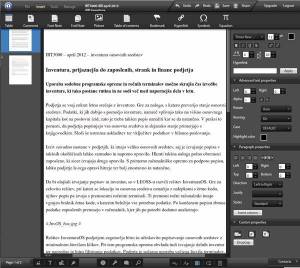
Live Writer vsekakor ponuja najbolj tehnično zanimiv uporabniški vmesnik med spletnimi storitvami. Zagrizenim računalnikarjem bo gotovo všeč.
Spletna aplikacija podpira črkovanje besedil v večjih svetovnih jezikih, prav tako sledi zgodovini posameznih različic dokumenta. Tudi program za delo s preglednicami, imenovan Live Spreadsheets, je med boljšimi, kajti poleg pričakovanih funkcij ponuja še vrsto matematičnih in statističnih, pa tudi finančnih operacij. Live Presentations pa je eden najenostavnejših programov za izdelavo predstavitev in objavo teh predstavitev v spletu.
Neposreden uvoz dokumentov (enega ali več hkrati) je podprt iz računalnika in, zanimivo, tudi iz storitve Google Docs. Za najboljšimi zaostaja tako po funkcionalnostih kot prostoru za hrambo podatkov, saj brezplačno hrani le 100 MB dokumentov. A če imamo opraviti predvsem z besedili in preglednicami, nas ta omejitev ne bo prav hudo prizadela. Spletna aplikacija nima nobenih težav s šumniki, jo pa lahko zmede kak drug znak, predvsem iz uvoženih dokumentov. Zelo posrečena funkcija na osnovnem menuju so tudi opozorila na posamezne naloge, tako da to spletno mesto lahko prevzame tudi funkcijo opomnika.
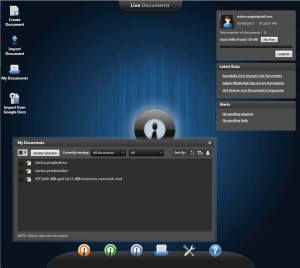
Live Documents podpira tudi deljenje dokumentov z drugimi (registriranimi) uporabniki ali pa "obešanje" datotek v splet, do koder lahko ob pomoči znane povezave pridejo vsi, ki smo jim povezavo poslali (ne da bi bila potrebna prijava). Spletna storitev je žal precej omejena pri izvozu besedilnih datotek, saj je podprtih le šest vrst zapisov, ker pa so med njimi .doc, .odt in .rtf uporabniki, kljub vsemu ne bi smeli imeti prevelikih težav. Če vas omenjena pomanjkljivost ne moti in imate radi očem prijetna spletna orodja, velja storitev Live Documents vsekakor preizkusiti.
ThinkFree Online
Kaj: Spletna pisarna.
Kje: www.thinkfree.com.
Za: Podobnost pisarniškemu paketu Microsoft Office, enostavna raba.
Proti: Na trenutke slabša odzivnost.
Skupna ocena: 8/10.
Korejsko podjetje Hancom ima smelo vizijo za svojo spletno pisarno, ki za potrebe nastopa na globalnem trgu sliši na zanimivo ime ThinkFree. Omenjena programska hiša namreč poleg spletne pisarne ponuja tudi mobilno pisarno, klasični pisarniški paket in rešitev, ki jo je moč namestiti v strežnik in uporabljati na računalnikih znotraj podjetja.
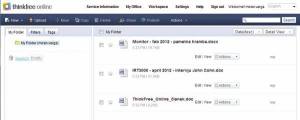
Grafično ta spletna pisarna (in njene druge različice) prav neverjetno spominja na Microsoftovo pisarno z letnico 2003, le da se tu ključne tri aplikacije imenujejo Write, Calc in Show. Po funkcionalnostih sicer ne dosegajo originalnega Worda, Excela in PowerPointa, bodo pa več kot zadovoljile povprečnega uporabnika, ki želi ustvariti ali urediti preprost dokument v spletu. Vizualna sorodnost z Microsoftovim paketom Office je, kot rečeno, velika prednost, zato se bodo uporabniki teh rešitev v ThinkFree Online počutili kot riba v vodi. To je nemara največja prednost te rešitve v primerjavi z drugimi. Vsak dokument, ki ga odpremo, se odpre v novem oknu brskalnika in tako uporabniku omogoči lažje primerjanje med seboj ali pa, denimo, kopiranje vsebine. Tudi ThinkFree uporabnikom ponuja gigabajt spletnega prostora za hrambo datotek in podpira delo z vsemi novejšimi formati dokumentov. Slednje zna, denimo, izvoziti tudi v zapisa .docx in .pdf. Omogočeno je tudi deljenje dokumentov z drugimi soavtorji, a funkcije sodelovanja niso tako dobro izvedene kot v spletnih storitvah Google Docs ali Zoho.
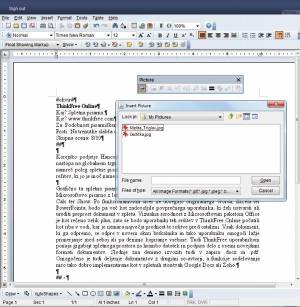
ThinkFree Office ima tudi brezplačni mobilni aplikaciji za branje datotek na mobilnih napravah z operacijskima sistemoma Android in iOs, če bi želeli svoje dokumente na omenjenih napravah tudi urejati, pa korejski ponudnik zahteva uporabo plačljive različice, ki velja okoli 7 evrov. Pohvalimo pa lahko možnost prijave v spletno storitev prek Googlovega (Gmail) računa, seveda nam je vedno na voljo tudi stvaritev novega ThinkFree računa.
Aplikacija ThinkFree Online temelji na programskem jeziku java, zato za svoje delovanje zahteva prenos ustreznega vtičnika. Prav ta zasnova je bržkone kriva, da postane spletna aplikacija na trenutke slabše odzivna. To utegne jeziti uporabnike s slabšimi povezavami v svetovni splet. Še posebej prvo nalaganje aplikacije zna biti časovno neverjetno potratno.
Kljub temu lahko zapišemo, da je ThinkFree Online pravzaprav impresivna spletna pisarniška storitev, ki je videti kot pisarniški program na namizju in se tako tudi vede. Morebiti res ne premore toliko funkcij kot druge spletne aplikacije in si na trenutke vzame malce počitka, a to povprečnega uporabnika ne bi smelo (z)motiti.
Zoho Docs
Kaj: Spletna pisarna.
Kje: www.zoho.com.
Za: Možnosti sodelovanja več uporabnikov pri urejanju dokumentov, enostavna raba.
Proti: Grafični vmesnik in njegova nedoslednost, manjše napake.
Skupna ocena: 8/10.
Spletna stran Zoho ponuja pester nabor orodij za sodelovanje, pisarniško delo in nekatere druge poslovne aplikacije (CRM, Project, Mail ter Creator). Vanjo se lahko uporabnik prijavi ob pomoči računov storitev Facebook, Google ali Yahoo!, oziroma si ustvari nov račun. Ključne tri pisarniške aplikacije zbirke, ki so nas tokrat zanimale, se v storitvi Zoho Docs imenujejo Writer, Sheet in Show. Čeprav grafično niso tako dodelane kot pri nekaterih konkurentih, pa se odkupijo z enostavno rabo. Grafični vmesnik podpira zavihke in hkratno odpiranje večjega števila dokumentov ter hitro in enostavno preklapljanje med njimi.
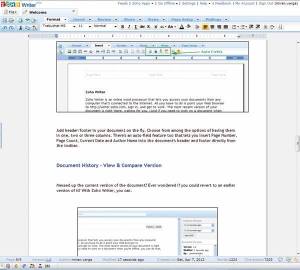
Če smo za ThinkFree zapisali, da je videti kot Microsoft Office z letnico 2003, lahko za Zoho zapišemo, da je navzven podoben Office 2007. To bodo nekateri uporabniki razumeli celo kot prednost. Slednje ni nič slabega, saj premore vse funkcije (in še več), ki si jih želi povprečen uporabnik. Še posebej aplikacija Writer ima več funkcij, ki jih bomo zaman iskali pri drugih spletnih pisarniških storitvah, zato bodo z njim dobro postreženi predvsem zahtevnejši uporabniki. Pri izvozu datotek si lahko omislimo goro različnih zapisov, med katerimi ne manjka niti Microsoftov .docx. Zoho tako kot večina konkurentov ponuja brezplačen gigabajt prostora za hrambo podatkov, plačljive storitve pa se začno pri tarifi tri dolarje na mesec.
Najboljši del pisarne Zoho so možnosti na področju deljenja dokumentov z drugimi uporabniki in skupnega dela na dokumentih. Podprto je namreč neomejeno število uporabnikov, ti lahko v realnem času urejajo dokument, uporabnik pa njihovo dejavnost spremlja.
Pri delu z aplikacijami storitve Zoho nas je zmotilo to, da ima vsaka izmed njih malce drugačen grafični uporabniški vmesnik. To je vsekakor moteče, pravo zamerimo pa ji drobne hrošče, ki utegnejo dobesedno razjeziti uporabnika. Pri ustvarjanju zapisa v nogi dokumenta nam je namreč Writer vztrajno vnašal oznako '%20' namesto presledka. Kot je že v navadi pri spletnih pisarniških zbirkah, je tudi v Zohu podprto delo prek mobilnih naprav.
Zoho je vsekakor zanimiva alternativa namizni pisarni za vse, ki jim preprostost Google Docs ali razkošnost ThinkFree Online nista všeč.
Microsoft Office Web Apps
Kaj: Spletna pisarna.
Kje: office.microsoft.com/web-apps.
Za: Enostavna raba, pisarna govori slovensko, 25 GB prostora za hrambo datotek.
Proti: Manjše napake, ni preproste možnosti pošiljanja datotek po e-pošti.
Skupna ocena: 8/10.
Microsoftove spletne pisarne seveda ni treba podrobneje predstavljati, saj smo o njej v Monitorju že pisali. Za uporabo spletnih pisarniških storitev z imenom Microsoft Office Web Apps potrebujemo zgolj uporabniški račun na Windows Live in spletni brskalnik. Za razliko od preteklih "ukrepov" je Microsoft tu naredil svetlobni korak naprej, saj pisarna v oblaku poleg Internet Explorerja podpira še druge konkurenčne izdelke. Očitno so v Redmondu naposled le spoznali, da se uporabniki zlepa ne odpovedo svojemu priljubljenemu spletnemu brskalniku.
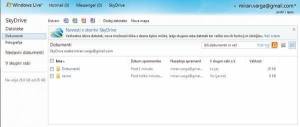
Podoba Microsoftove spletne pisarne se po pričakovanjih ne loči bistveno od namiznega izdelka, uporabnikom pa so na voljo štiri aplikacije - spletni Word, Excel, PowerPoint in OneNote. Vsem je skupna uporaba vmesnika, ki spominja na ukazni trak. To bo nekatere uporabnike razveselilo, druge zmotilo. Nam je sicer povsem všeč, še posebej, ker omejena funkcionalnost pomeni tudi manj ikon, so pa zaradi tega preglednejše. Word se kot spletna storitev torej praktično ne loči bistveno od namiznega urejevalnika besedil in dokler ima uporabnik opravka s preprostejšimi besedili brez naprednih elementov (tabele, grafikoni, vodoravna in navpična postavitev strani, kazala ...), ni težav s prikazom.
Tudi spletni Excel je na moč podoben namizni različici, prav tako je delo z vnosom podatkov v celice enako kot pri običajnem Excelu, vendar tudi opazno počasnejše. Vrstice in stolpce lahko poljubno povečujemo in zmanjšujemo ter barvamo. Pogrešali smo možnost spajanja celic in samodejno prilagajanje širine stolpca vsebini. K sreči formule delujejo tako, kot bi pričakovali. Še več, ko vtipkamo enačaj v posamezno celico, se nam prikaže izbirni menu s seznamom podprtih funkcij.
V spletni PowerPoint so vgrajeni grafični predmeti SmartArt, s katerimi lahko oblikujemo preproste diagrame, grafikone in podobno. Podprto je tudi dodajanje fotografij in spletnih povezav. Zanimiv je tudi način predvajanja tako pripravljene predstavitve. Odpre se novo okno spletnega brskalnika, ki pa je samo okvir, tako da imamo na voljo (skoraj) celozaslonski prikaz.
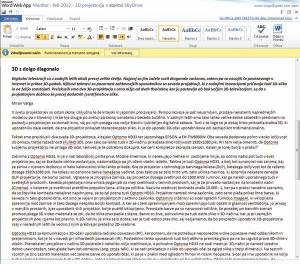
Razveseljuje predvsem to, da se je Microsoft odločil uporabnike obdariti kar s 25 GB prostora v lastni spletni storitvi SkyDrive. Delo s SkyDriveom je sila preprosto. Ko enkrat kliknemo dokument, se pokažejo osnovni podatki o njem (tudi to, ali ga ima kdo v souporabi), izbiramo pa lahko med ogledom, urejanjem, shranjevanjem na krajevni disk in brisanjem. Dokumente, ki so lahko zasebne ali javne narave, lahko tudi kopiramo in preimenujemo, pogrešamo pa kak preprost način, da bi datoteko poslali po elektronski pošti drugim. Še več, to smo pogrešali tudi pri samem urejanju. Drugi večji očitek meri na urejanje besedil v dokumentu, če imamo širokokotni monitor in brskalnik, odprt v polnem pogledu, saj postane vsebina neprijetno raztegnjena. Se pa zato Microsoft Office Web Apps večini uporabnikov odkupi s slovenskim uporabniškim vmesnikom. Ta bo, ne nazadnje, pri marsikomu prevesil tehtnico v njegovo korist.
Brezplačni namestitveni programi za pisarniška opravila
Kljub vse večji priljubljenosti spletnih pisarniških rešitev bodo klasični namestitveni programi vedno ohranili zvest krog uporabnikov. Ne nazadnje ti programski paketi ponujajo znatno več funkcionalnosti in orodij ter predvsem omogočajo delo z datotekami tudi takrat, ko uporabnik ni povezan v svetovnih splet. Drži, sodelovanje drugih uporabnikov pri urejanju teh dokumentov je bistveno težje, so pa zato sami dokumenti precej bolj na varnem. Preverili smo šest programov, ki si po našem mnenju zaslužijo pozornost uporabnikov.
Calligra Suite
Pisarniški paket Calligra Suite je namenjen delovnim okoljem - bodisi domačim ali poslovnim pisarnam. Zbirka namreč obsega kar osem programov. Urejanju besedil je namenjen program Words, tabelam streže aplikacija Tables, predstavitve pa ustvarjamo s programom Stage. V paketu pa najdemo tudi bazo podatkov Kexi, orodje za ustvarjanje diagramov in grafov Flow ter orodje za upravljanje projektov Plan. Delu z grafiko sta namenjena programa Krita (za preprosto risanje in barvanje) in Karbon (delo z vektorsko grafiko).
Programskemu paketu se pozna, da je bil oblikovan predvsem za okolje Linux in nato prenesen v okolje Windows. To pomeni, da ga odlikuje preprost uporabniški vmesnik, ki se ne utaplja v gori funkcij. Všeč nam je bil tudi desni del vmesnika, namenjen urejanju besedila ali grafike. Zanimivo, da se za tako rešitev odloča vse več pisarniških (in tudi drugih) paketov, a to nazadnje ni presenečenje, saj tako bolje izkoristijo delovno površino, ki jo ponujajo širokokotni monitorji.
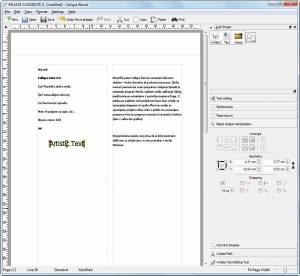
Calligra Suite žal ne govori slovensko in ne premore slovenskega slovarja in črkovalnika, kljub temu pa nima težav s prikazom šumnikov. Največja omejitev omenjenega programskega paketa pa zadeva shranjevanje datotek, saj podpira le različne odprtokodne zapise (.odt, .html). To njegovo uporabnost in priročnost resnično močno omeji. Slednje žal velja prav za vse aplikacije v zbirki.
Calligra Suite 2.4
Kaj: Pisarniška zbirka orodij.
Kje: www.calligra-suite.org
Za: Enostavna raba.
Proti: Ni podpore zapisom, ki niso odprtokodne narave.
Skupna ocena: 4/10.
Kingsoft Office Suite Free 2012
Pisarniški paket Kingsoft Office Suite Free 2012 je na moč podoben starejšim različicam Microsoft Officea (do različice 2003), torej tistih pred uporabo traku kot ukaznega vmesnika. Takšna retro podoba seveda ne vpliva na zmogljivosti paketa, ki vsebuje urejevalnike besedil, tabel in predstavitev. Kingsoft uporabnikom omogoča tudi prenos posameznih aplikacij. Uporabniški vmesnik dokumente odpira v zavihkih in zna hitro preklapljati med njimi. Uporabnik lahko datoteke shrani v paketu lasten zapis Kingsoft (ki ga je moč odpreti v Microsoft Office!) in vseh drugih priljubljenih zapisih, tudi PDF, za katerega ima vgrajen tudi poseben pretvornik.

Podjetje Kingsoft je v svojo pisarniško zbirko vgradilo nekaj zanimivih funkcij. Tako lahko, denimo, vsak dokument posebej kriptiramo in pri tem izberemo močno enkripcijo dokumentov. Prav tako pa lahko nastavimo večnivojska gesla, denimo enega za branje in drugega za urejanje dokumentov. Zelo priročna je tudi možnost pošiljanja e-pošte neposredno iz programov pisarniške zbirke. Dobrodošel je tudi napreden sistem urejanja tabel, ki uporabniku omogoča ustvarjanje novih stolpcev in vrstic s preprostim klikanjem in vlečenjem.
Kingsoft Office Suite Free 2012 se lahko pohvali z eno manjših namestitvenih datotek (82,5 MB) in hitrim delovanjem, saj se programski paket namesti v dobri minuti. Med podprtimi operacijskimi sistemi so vse okenske različice od letnice 2000 naprej, tudi 64-bitni sistemi. Kot zanimivost omenimo, da Kingsoft ponuja tudi plačljivo pisarniško zbirko, ki je na voljo z drugačnim uporabniškim vmesnikom - v tem primeru je na delu trak. Omenjena pisarniška zbirka je na voljo tudi za mobilne naprave, in sicer tiste z operacijskim sistemom Android.
Kingsoft Office Suite Free 2012
Kaj: Pisarniška zbirka orodij.
Kje: www.kingsoftstore.com/kingsoft-office-freeware.html
Za: Do uporabnika prijazen vmesnik, enostavna raba.
Proti: Ne govori slovensko.
Skupna ocena: 7/10.
LibreOffice
Pisarniški paket LibreOffice je v zadnjih letih skokovito napredoval. Omenjena odprtokodna zbirka orodij, ki šteje šest aplikacij, je tako danes na voljo za tri najbolj razširjene platforme - Windows, Mac OS X ter Linux. Programski paket obsega urejevalnik besedil Writer, urejevalnik tabel in preglednic Calc, urejevalnik predstavitev Impress, program za vektorsko grafiko Draw, zbirko podatkov Base ter program za matematične izračune Math. Vse naštete programe je moč zagnati z osnovnega menuja, navdušuje pa njihova medsebojna združljivost, saj lahko podatke in izdelke, ustvarjene v enem programu, uporabimo tudi v drugem. Za uporabnike, ki si ne želijo namestiti omenjenega programskega paketa, je na voljo tudi posebna prenosna različica LibreOffice Portable, ki jo je moč zagnati s ključka USB ali drugega pomnilniškega medija. Tudi ta je na voljo brezplačno na spletnem naslovu bit.ly/libre289. Med spletno skupnostjo uporabnikov pa se že širijo govorice, da naj bi avtorji v kratkem predstavili tudi na omenjenih rešitvah temelječo spletno pisarno v računalniških oblakih.
Po večdnevni rabi paketa LibreOffice smo prepričani, da gre za najbolj zrelo in dovršeno alternativo Microsoft Officeu. Paket temelji na enaki osnovi kot OpenOffice.org, zato se boste uporabniki tudi v LibreOfficeu hitro počutili domače. Predvsem pa se posodablja in razvija hitreje od omenjene odprtokodne skupnosti. To lahko vidimo tudi v praksi, saj premore LibreOffice štetje besed "v živo", torej med tipkanjem, precej boljši črkovalnik in naprednejša orodja za delo z glavo, nogo in prelomi strani. Nasploh se delo z urejevalnikom besedil in preglednic praktično ne razlikuje od dela v najbolj priljubljeni pisarniški zbirki na svetu.
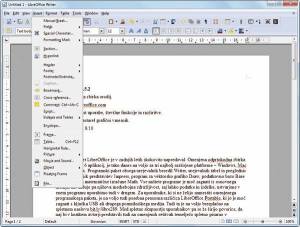
Če iščete zmogljivo alternativo za MS Office, bo LibreOffice vsekakor pravi naslov.
Znatnih izboljšav je bil deležen tudi modul za uvoz dokumentov iz drugih pisarniških zbirk, kot so Microsoft Office, Works, Lotus Word Pro in WordPerfect. Program Draw zna odpreti in urejati datoteke s končnico .svg (Scalable Vector Graphics), pisarniške aplikacije pa so pridobile podporo uvozu in urejanju datotek PDF. In ko smo že pri delu z datotekami, moramo omeniti funkcijo Presentation Minimiser, ki je včasih prav čudežna pri manjšanju velikosti predstavitev, orodjarna Presenter Console pa ponuja številne možnosti predvajanja teh predstavitev.
LibreOffice ima nameščenih že nekaj predlog dokumentov, ki omogočajo hiter začetek dela, še več pa je brezplačno na voljo na spletni strani ustvarjalcev programskega paketa. Omenjeno spletno mesto hkrati postreže z lepim številom brezplačnih razširitev funkcionalnosti (podobno kot v primeru nadgradenj spletnih brskalnikov), s katerimi lahko še dodatno izboljšamo ali si olajšamo delo s posameznimi vrstami dokumentov.
Očarani nad privlačno podobo nekaterih spletnih pisarn, lahko grafičnemu vmesniku programov pripišemo malce zastarelo podobo, ki pa bo v naslednjih različicah bržkone deležna temeljite prenove. A to na funkcionalnost prav nič ne vpliva. Velika prednost za domače in poslovne uporabnike je tudi to, da LibreOffice govori slovensko in ima slovenski črkovalnik.
LibreOffice 3.5.2
Kaj: Pisarniška zbirka orodij.
Kje: www.libreoffice.com.
Za: Enostavna raba, številne funkcije in razširitve.
Proti: Malce zastarel grafični vmesnik.
Skupna ocena: 8/10.
Lotus Symphony
IBMov Lotus Symphony je privlačen pisarniški paket, ki je nadvse enostaven za uporabo. Po vgrajenih funkcijah sicer ne dosega LibreOfficea, a tega bržkone nihče ne bo opazil, razen najzahtevnejših uporabnikov. V paketu najdemo urejevalnik besedil ter urejevalnika tabel in predstavitev. Kot zanimivost povejmo, da tudi ta paket temelji na odprtokodni rešitvi OpenOffice.org, a prinaša nekoliko spremenjen uporabniški vmesnik. Vse dodelave vmesnika in funkcionalnosti pa so prispevale k precej veliki namestitveni datoteki (290 MB), tipična namestitev na disku porabi skoraj pol gigabajta prostora. Veseli, da slovenščina programu ni tuja, zato je primeren za slehernega uporabnika.
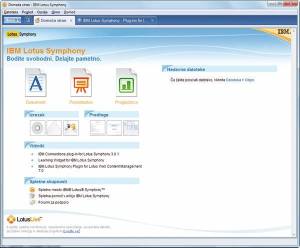
Všeč nam je bila možnost odpiranja dokumentov v zavihkih in možnost hitrega preklapljanja med njimi. Z uporabo funkcije manjšega predogleda bomo tako hitro našli dokument, ki ga iščemo, saj prikaže vse odprte dokumente v vrtljivem oknu. Menuji programa so pregledno in logično organizirani, na desni strani pa uporabnika pričaka priročna orodna vrstica z najpogostejšimi ukazi za urejanje besedila. Očitno IBMovi programski inženirji dobro vedo, kako se kar najučinkoviteje dela z besedili, saj je v praksi taka rešitev vsaj tako dobra kot Microsoftov trak. Orodna vrstica se zna, če tako želimo, tudi skriti in prikazati le, ko se s kazalcem miške namenimo na njeno polje.
Tudi Lotus Symphony podpira uporabo različnih vtičnikov in razširitev, ki jih lahko namestimo kar s spletnim brskalnikom, ki je vgrajen v urejevalnik. Škoda, da se v IBMu niso odločili za širšo uporabo funkcionalnosti platforme OpenOffice.org, saj bi bila programa za risanje in zbirko podatkov še kako dobrodošla med zahtevnejšimi uporabniki. Med drugimi funkcijami smo pogrešali predvsem možnost shranjevanja datotek v zapisa .docx in .xlsx.
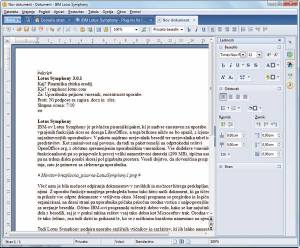
Lotus Symphony 3.0.1
Kaj: Pisarniška zbirka orodij.
Kje: symphony.lotus.com.
Za: Do uporabnika prijazen vmesnik, enostavna raba.
Proti: Ni podpore zapisom .docx in .xlsx.
Skupna ocena: 7/10.
OpenOffice.org
Odprtokodnega projekta OpenOffice.org (krajše OOo) ni treba posebej predstavljati, saj gre za eno prvih in s tem tudi najstarejših resnih alternativ Microsoftovemu pisarniškemu paketu. Po namestitvi se uporabniku prikaže poganjalnik programov, imenovan Start Center. Iz njega lahko hitro dosežemo enega od programskih orodij za pisarniško delo. OpenOffice 3.3 je namreč še vedno narejen tako, da so vsi programi združeni v eno aplikacijo, ki spreminja videz glede na dokument, ki je trenutno odprt. Poženemo lahko urejevalnik besedil Writer, urejevalnik preglednic Calc, urejevalnik predstavitev Impress, vektorski risarski modul Draw in modul za delo z zbirkami podatkov Base. Še vedno pa velja, da je med vsemi aplikacijami najbolj dodelana Writer, najslabše pa Draw.
Programi privzeto uporabljajo obliko dokumentov Open Document Format 1.2, a to ne preseneča, saj gre za obliko, ki jo že nekaj časa popularizira prav OpenOffice in so jo posvojili tudi drugi, na njegovi osnovi temelječi pisarniški paketi (LibreOffice, Lotus Symphony ...). Čeprav bere zapise Microsoftovega Officea 2007 (.docx, .xlsx, .pptx), pa natančnost pretvorbe pri branju menda ni vedno najboljša. Nekateri dokumenti, ustvarjeni v Microsoftovem Officeu, so pokazali določene napake, ko smo jih odprli v OOo. Najbolje se obnese uvoz iz Excelovih dokumentov, najslabše pa se pretvarjajo predstavitve in zapleteno oblikovana besedila. Pogrešali smo zapisovanje v zapisa .docx in .xlsx. Pozna se, da je preizkušena različica OpenOffice.org še iz leta začetka 2011, medtem ko je, denimo, LibreOffice svojo kodo osvežil aprila letos, Lotus Symphony pa konec marca in je teh težav pri omenjenih programih bistveno manj. OOo ima uporabniški vmesnik v slovenščini, prav tako pa ne manjkata niti slovenski črkovalnik in slovarček (tega brezplačno prenesemo iz spleta, tako kot tudi številne druge).
Vmesnik temelji na uporabi menujev in orodjarn, katerih ikone spominjajo na tiste iz MS Office 2003, če bi bile nekaj let pozneje deležne osvežitve. Writer premore hkratni pogled na več strani dokumenta, v katerem si lahko enostavno ogledamo postavitev besedila v daljšem dokumentu. Komentarji so po novem vidni v navpični pasici na desni strani dokumenta, prav tako lahko enostavno nastavljamo jezik posameznim odstavkom, kar do različice 3, denimo, ni bilo mogoče. Calc je dobil podporo skupnemu delu, kar pomeni, da isto preglednico lahko urejamo z več računalnikov hkrati. Nadgradnje je bil deležen modul za reševanje optimizacijskih problemov Solver, ki bo s pridom izkoristil tudi funkcionalno razširitev največjega števila stolpcev in vrstic. Nekaj manjših novosti in sprememb najdemo tudi pri risanju grafikonov. Grafično intenzivnejša programa znata izkoriščati podporo več monitorjev, tako se na enem prikazuje delovna vsebina, na drugem pa orodjarne, komentarji ipd.

OpenOffice je po menjavah lastništva zaspal z razvojem. A obeti za prihodnost so precej bolj vedri.
O OpenOffice.org velja povedati tudi nekaj pomembnih zadev glede nadaljnjega razvoja. Potem ko je Sun prešel v roke družbe Oracle, se je ta aprila laniodločila, da opusti nadaljnji razvoj. Ta je zdaj prepuščen skupnosti Apache, zato naj bi se naslednja večja različica imenovala Apache OpenOffice.org. Obenem naj bi tudi IBM nameraval Lotus Symphony priključiti temu projektu, zato utegne biti nova različica, ko bo enkrat na voljo, zopet ena najboljših brezplačnih pisarn.
OpenOffice.org 3.3.0
Kaj: Pisarniška zbirka orodij.
Kje: www.openoffice.org.
Za: Do uporabnika prijazen vmesnik, enostavna raba.
Proti: Ni podpore zapisoma .docx in .xlsx.
Skupna ocena: 6/10.
SSuite Office
Pisarniški paket Ssuite Office je pravi mali čudež. Namestitvena datoteka je velika vsega 20 MB, a kljub temu vsebuje kar devet pisarniških aplikacij, ki se namestijo zelo hitro! Pri tem velja zapisati, da v paketu poleg klasičnih pisarniških programov za urejanje besedil (WordFormat 2) in urejanje tabel (SpreadForm One) dobimo celo spletni brskalnik (My WebBrowser Pro), program za tiskanje pisemskih ovojnic (Envelope Printer), e-poštni odjemalec (My EZMail) in več drugih manjših in pogojno uporabnih aplikacij. Poleg pisarniškega paketa Personal Edition, ki smo ga preizkusili tokrat, avtorji ponujajo še vrsto drugih podobnih paketov z več ali manj dodanimi aplikacijami. Tako si lahko omislimo celo pisarniški komplet, ki poleg naštetega premore še pregledovalnik slik in fotografij, večpredstavni predvajalnik, igre, program za zajem glasbe itd.

V uporabniški vmesnik so avtorji poskušali stlačiti malone vse - tudi prikaz časa in računalo. Rezultat je preprosto grd vmesnik.
SSuite Office seveda ne govori slovensko, a kljub temu nima težav s šumniki. Tako kot nekateri drugi brezplačni pisarniški paketi dokumentov ne zna shraniti v zapis MS Office 2007/2010 (.docx ter .xlsx) in to zna uporabnike odvrniti od njegove rabe. Druge funkcije programov v zbirki so precej osnovne, a ker so tako kompaktne, kaj drugega tudi nismo pričakovali. SSuite Office je tako pogojno primeren le za nezahtevne uporabnike, a bi ga tudi tem težje priporočili, saj je na voljo kar nekaj zanimivejših in predvsem lepših konkurentov. Zna pa zato uživati zaupanje uporabnikov starejših računalnikov, saj so njegove sistemske zahteve glede procesorja, pomnilnika in prostora na disku res skromne.
SSuite Office Personal Edition 4.2
Kaj: Pisarniška zbirka orodij.
Kje: www.ssuitesoft.com.
Za: Veliko aplikacij, majhna poraba prostora.
Proti: Grd vmesnik, ni podpore zapisoma .docx in .xlsx.
Skupna ocena: 5/10.
